Daftar Isi
Salah satu pelanggan saya membawa laptopnya hari ini di laboratorium saya dengan masalah aneh berikut di Internet Explorer: bilah hitam muncul di sisi kanan jendela browser di setiap situs web yang kami kunjungi. Pada saat yang sama, semua browser lain berfungsi tanpa masalah. Seperti yang telah saya perhatikan di masa lalu, masalah aneh ini biasanya terjadi setelah pembaruan Internet Explorer ke versi terbarunya atau diLaptop yang memiliki dua unit pemrosesan grafis yang berbeda: GPU terintegrasi yang hemat daya dan GPU terpisah berkinerja tinggi. Di laptop ini, sistem menggunakan GPU terintegrasi dengan kompatibilitas yang lebih rendah untuk aplikasi yang tidak memerlukan kinerja khusus dan GPU terpisah untuk aplikasi yang membutuhkan kinerja lebih tinggi.
Dalam tutorial ini Anda dapat menemukan instruksi terperinci tentang cara mengatasi masalah tampilan Black Bar di Internet Explorer.

Cara menghilangkan Internet Explorer Black Bar di sisi kanan jendela IE.
Solusi 1: Paksa Internet Explorer untuk hanya menggunakan kartu grafis Terintegrasi (GPU hemat daya) alih-alih kartu grafis terpisah yang lebih tinggi (GPU berkinerja tinggi).
Pada komputer dengan GPU grafis hemat daya Intel dan GPU grafis performa tinggi ATI, sistem akan beralih secara otomatis ke GPU performa tinggi jika aplikasi membutuhkan performa lebih. Dalam beberapa kasus, fitur ini tidak bekerja sebagaimana mestinya dan Anda harus menentukan secara manual GPU mana yang akan digunakan untuk setiap aplikasi. Hal ini dapat dilakukan dengan menggunakan perangkat lunak Catalyst Control Center, jadi buatlahPastikan Anda telah menginstal versi terbaru dari situs dukungan produsen komputer. Untuk memaksa Internet Explorer menggunakan GPU berkinerja lebih rendah untuk melewati strip hitam di sisi kanan:
1. Tutup Internet Explorer.
2. Klik kanan pada desktop Anda dan pilih " Mengkonfigurasi Grafik yang Dapat Dialihkan ".
3. Di bawah recent applications (aplikasi terbaru), temukan " Internet Explorer " dan kemudian mengaturnya ke Penghematan Daya (di sebelah kanan).
4. Buka Internet Explorer dan lihat apakah 'batang hitam' masalah tetap ada.
Solusi 2: Unduh & Instal driver Kartu Grafis (VGA) terbaru.
Pastikan Anda telah menginstal driver kartu video dan perangkat lunak terbaru untuk kedua Kartu Video yang terpasang di sistem Anda. Memperbarui driver kartu grafis akan memperbaiki masalah strip hitam di Internet Explorer. Anda dapat mengunduh driver kartu video baik dari situs pabrikan jika Anda memiliki laptop atau dari halaman dukungan pabrikan motherboard jika Anda memiliki desktop dengan dua (2) video.kartu yang terpasang pada mainboard.
Solusi 3: Aktifkan Akselerasi Perangkat Lunak di Internet Explorer.
1. Dari menu utama Internet Explorer, klik: " Peralatan "  dan pilih " Opsi Internet ".
dan pilih " Opsi Internet ".
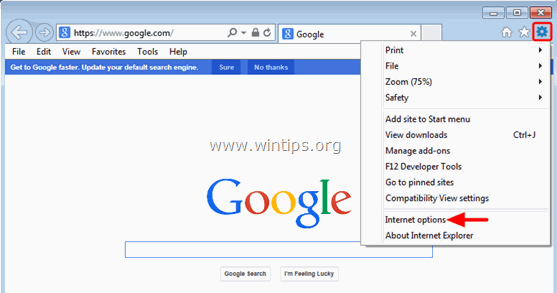
2. Klik " Lanjutan " tab.
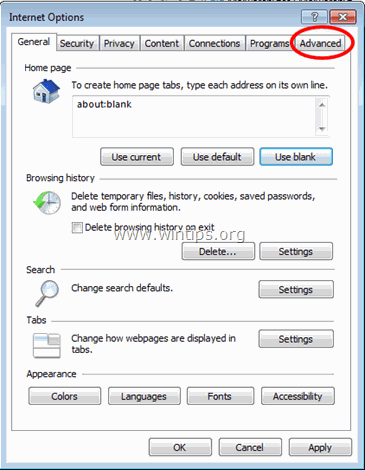
3. Di Opsi Lanjutan centang untuk mengaktifkan " Gunakan rendering perangkat lunak alih-alih rendering GPU " opsi & klik OK .
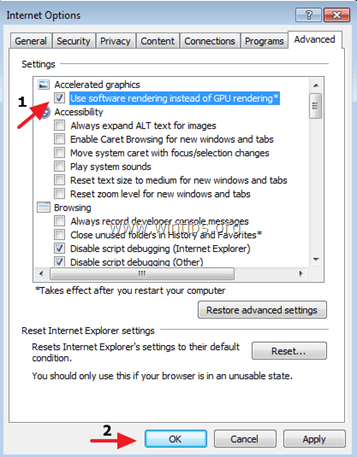
4. Mulai ulang Internet Explorer.
Solusi 4. Gunakan versi Internet Explorer sebelumnya.
Gunakan petunjuk dari artikel ini untuk kembali ke versi Internet Explorer sebelumnya. Cara menghapus Internet Explorer 11 dan kembali ke Internet Explorer 10 atau 9.
Itu saja!

Andy Davis
Blog administrator sistem tentang Windows





